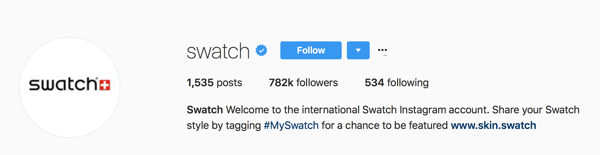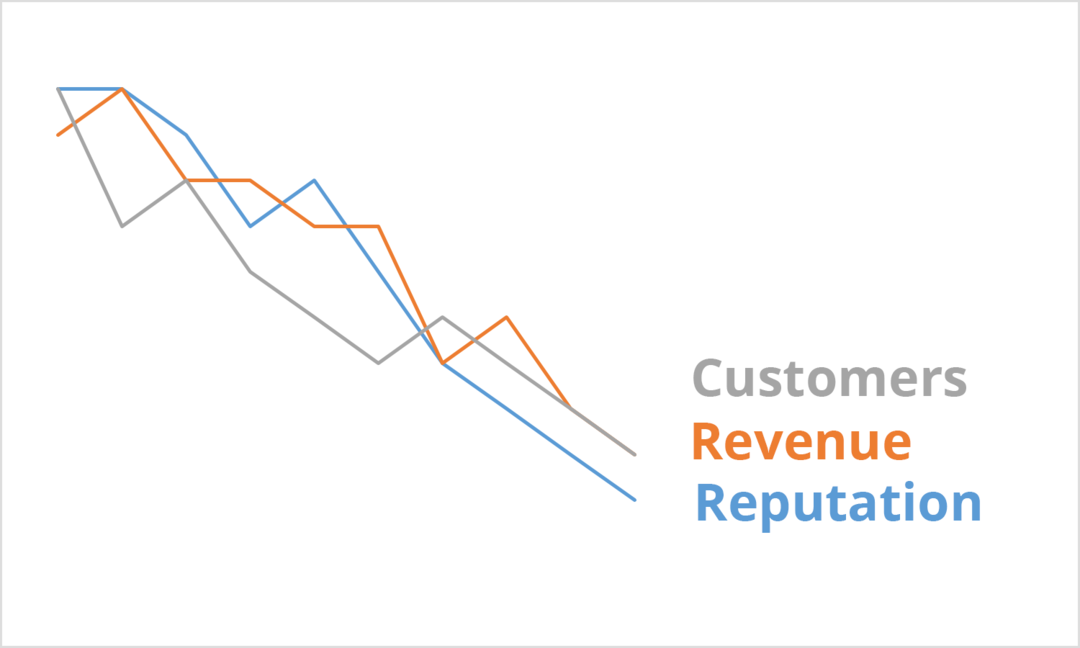विंडोज 10 पर रीसायकल बिन को स्वचालित रूप से कैसे खाली करें
माइक्रोसॉफ्ट विंडोज 10 नायक / / March 17, 2020
पिछला नवीनीकरण

विंडोज पर एक फ़ाइल को हटाने के बाद भी, यह रीसायकल बिन में बैठता है और ड्राइव स्पेस को खाता है। यहाँ विंडोज 10 कैसे बनाया जाता है यह अपने आप स्पष्ट हो जाता है इसलिए आपको इसके बारे में सोचने की आवश्यकता नहीं है।
जब आप Windows पर कोई फ़ाइल हटाते हैं, तो वह स्थायी रूप से नहीं चलती है। यह वास्तव में रीसायकल बिन में जाता है। यदि आपने गलती से किसी फ़ाइल को हटा दिया है तो यह आपको पहली जगह दिखानी चाहिए। लेकिन डिस्क स्थान के लिए फ़ाइलें जारी रहती हैं। और समय के बाद, भंडारण का थोड़ा सा हिस्सा ले सकते हैं।
हमने आपको दिखाया है कि कैसे की राशि सीमित करें डिस्क रीसायकल बिन का उपयोग करता है (जो विंडोज के सभी संस्करणों पर काम करता है)। लेकिन अब विंडोज 10 के साथ, कंपनी की एक नई उपयोगिता है जो आपके डिस्क को अव्यवस्था से साफ रखने में बहुत आसान है। और इसमें रीसायकल बिन शामिल है।
विंडोज 10 पर रीसायकल बिन को स्वचालित रूप से हटाएं
यदि आप विंडोज 10 1809 या उससे नीचे चला रहे हैं, तो हेड टू सेटिंग्स> सिस्टम> स्टोरेज. फिर थोड़ा नीचे स्क्रॉल करें और स्टोरेज सेंस स्विच को चालू करना सुनिश्चित करें। फिर, स्विच के नीचे "कैसे हम अंतरिक्ष को स्वचालित रूप से मुक्त करें" लिंक पर क्लिक करें।

अब, स्टोरेज सेंस सेक्शन के तहत, चुनें कि आप कितनी बार उपयोगिता को चलाना चाहते हैं। आप "हर दिन" से "हर महीने" या डिस्क स्थान कम होने पर ही चुन सकते हैं। अंगूठे का एक अच्छा नियम यह है कि इसे मासिक पर सेट किया जाए। लेकिन अगर आप कम भंडारण क्षमता वाले डिवाइस पर हैं, तो आप इसे अधिक बार चलाना चाहते हैं।
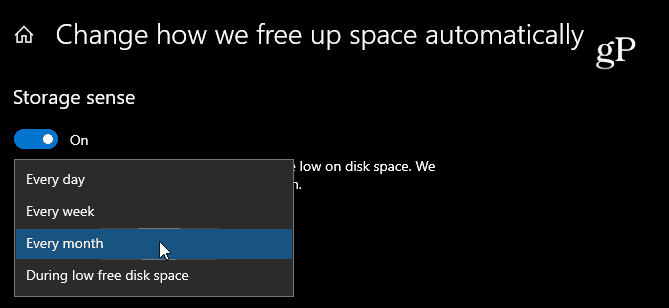
"अस्थाई फ़ाइलें" अनुभाग के अंतर्गत "उन अस्थायी फ़ाइलों को हटाएं जो मेरे ऐप्स का उपयोग नहीं कर रही हैं" विकल्प। फिर रीसायकल बिन ड्रॉप-डाउन मेनू के तहत बिन को खाली करने के लिए आप कितनी बार फाइलें चाहते हैं। आप हर दिन से लेकर हर 60 दिन तक चुन सकते हैं। ध्यान दें कि "नेवर" सुविधा को अक्षम नहीं करेगा।
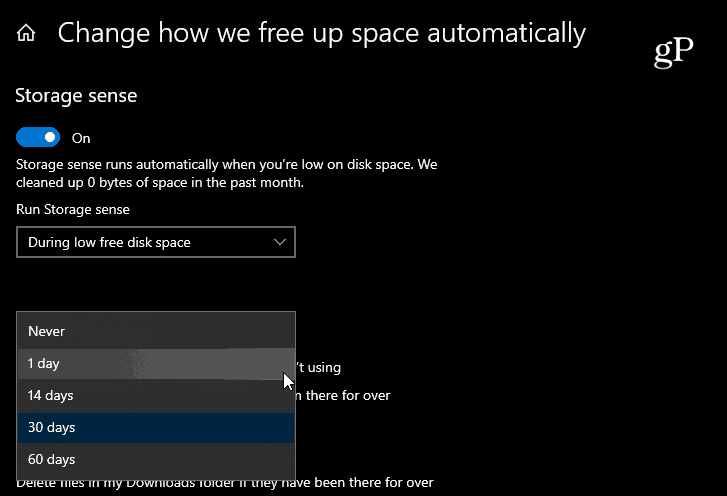
विंडोज 10 1903 पर
कंपनी के पास है स्टोरेज सेंस में चीजों को थोड़ा बदल दिया विंडोज 10 1903 मई 2019 अपडेट के साथ। तुम अब भी जाते हो सेटिंग्स> सिस्टम> स्टोरेज लेकिन आप पृष्ठ के शीर्ष पर स्टोरेज सेंस चालू कर सकते हैं। इसके बाद "स्टोरेज कॉन्फिगर कॉन्फ़िगर करें या इसे अभी चलाएं" लिंक पर क्लिक करें।
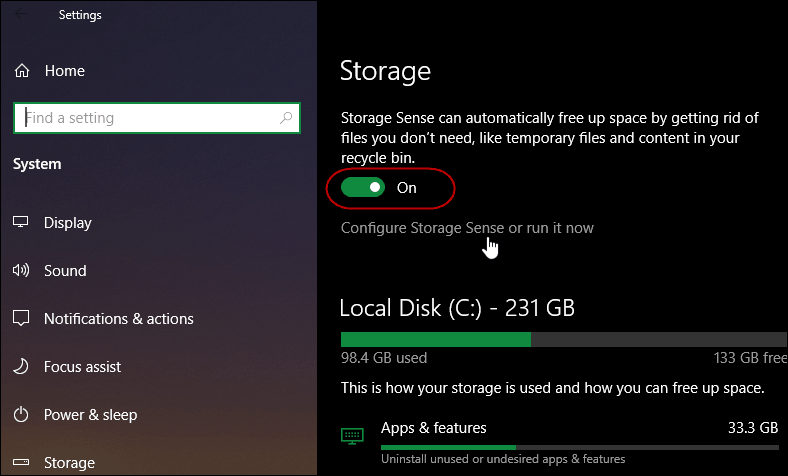
फिर "अस्थायी फ़ाइलें" अनुभाग के नीचे स्क्रॉल करें और चुनें कि यह स्वचालित रूप से रीसायकल बिन में फ़ाइलों को कैसे हटाता है।
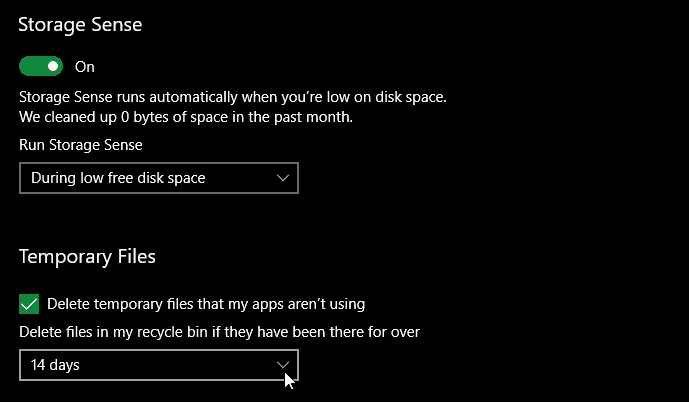
यह एक उपयोगी विशेषता है जो आपकी डिस्क को बिना इसके बारे में सोचे रखने में मदद करती है। लेकिन याद रखें, एक बार एक फ़ाइल रीसायकल बिन से साफ हो जाने के बाद, यह चला गया है। जब तक आप थर्ड-पार्टी का इस्तेमाल नहीं करते रिकुवा जैसी रिकवरी उपयोगिता.
यदि आप अक्सर अपने आप को बिन से फ़ाइलें पुनर्प्राप्त करते हैं, तो इसे 60 दिनों के लिए सेट करें या ऑटो-डिलीट सुविधा को सक्षम न करें। पहली बार में फाइल खोने की समस्या से बचने के लिए, रोजगार सुनिश्चित करें ठोस बैकअप रणनीति.